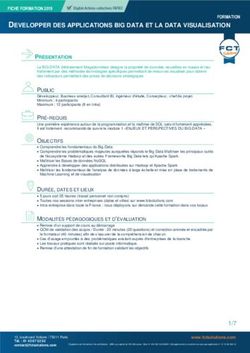Guide des ressources numériques Equipes pédagogiques 2018-2019
←
→
Transcription du contenu de la page
Si votre navigateur ne rend pas la page correctement, lisez s'il vous plaît le contenu de la page ci-dessous
Sommaire
Accès aux ressources 4
Activation de votre compte Passeport Dauphine 4
Accès aux réseaux WIFI 5
Intranet – Services et outils numériques 6
Office 365 6
Trombinoscopes et listes de diffusion 7
Portail étudiant MyDauphine 8
Outils pédagogiques 9
La plateforme pédagogique MyCourse 9
Webconférence/visioconférence 10
Sondages, enquêtes électroniques 10
Interactivité durant le cours avec Wooclap 11
Salles spécifiques 11
Production de ressources multimédia 12
Portail des services audiovisuels Campus’Lab 13
Ressources documentaires 14
Vodéclic : Modules e-learning sur le numérique 15
Aide 16Accès aux ressources
Activation de votre compte Passeport Dauphine
Le compte «Passeport Dauphine» vous permet d’accéder à toutes les
ressources numériques de l’université.
Enseignants vacataires : votre contrat devra avoir été finalisé au préalable par le service
des Ressources Humaines : contactez le secrétariat pédagogique de votre programme.
Activez votre compte � Passeport Dauphine �
Dès la finalisation de votre contrat :
x Cliquez sur le lien d’activation reçu par mail (messagerie personnelle donnée aux RH)
ou rendez-vous directement sur intranet.dauphine.fr si vous n’avez pas reçu de mail
x Cliquez sur le lien Activer son compte...
x Sélectionnez «Employé» dans le menu
x Saisissez votre mail personnel donné aux RH
x Cliquez sur le lien reçu par mail
x Définissez votre mot de passe
x Obtenez votre identifiant et adresse mail Dauphine
4
Votre identifiant est de la forme : 1ère lettre de votre prénom + nom
et votre email : prenom.nom@dauphine.psl.eu
Conservez précieusement ces informations !
Mot de passe oublié ?
Rendez-vous sur intranet.dauphine.fr
et cliquez sur «Mot de passe oublié»
sous le cadre de connexion.
Un problème ?
Une seule adresse :
4444@dauphine.frAccès aux réseaux Wifi
Réseau sécurisé Eduroam (recommandé par l’université)
Pour pouvoir accéder de manière sécurisée au réseau Wifi de Paris-
Dauphine, vous devez télécharger le certificat Eduroam sur votre
ordinateur / iPhone.
Vous pouvez faire cette étape en étant connecté depuis chez vous, ou bien
à Dauphine en 4G ou en ayant sélectionné le réseau wifi Eduspot :
1) Rendez-vous sur le site cat.eduroam.org
2) Cliquez sur le bouton «Utilisateur de eduroam : téléchargez l’installateur
de eduroam»
3) Dans la liste d’établissements, recherchez et sélectionnez «Université
Paris 9 - Dauphine» (ne pas choisir PSL)
Le site va reconnaître automatiquement votre système d’exploitation, et
vous proposer l’installateur correspondant.
4) Téléchargez et lancez l’installateur avec vos identifiants Passeport.
5) Une fois le certificat installé, sélectionnez le réseau wifi Eduroam dans la
liste des réseaux, et identifiez-vous avec vos identifiants Passeport.
Vos informations seront alors mémorisées de façon permanente dans votre 5
ordinateur, plus besoin de vous reconnecter !
Pour les smartphones
Androïd, il suffit de
sélectionner le réseau
Eduroam et de renseigner
les paramètres avancés
ci-contre :
Réseau Eduspot (réseau non-sécurisé)
x Sélectionnez � Eduspot � dans la liste des réseaux
x Ouvrez votre navigateur, lancez un site non sécurisé (ex : lemonde.fr)
x Choisissez � Université Paris-Dauphine � et identifiez-vous avec
votre compte Passeport Dauphine
Ces réseaux vous permettent également une connexion dans un certain
nombre d’établissements universitaires, en France et à l’étranger.Intranet – Services et outils numériques
L’Intranet est le portail réservé aux personnels de
Dauphine : intranet.dauphine.fr
c Vous y retrouverez les actualités de l’université et des services
administratifs, des informations ciblées et documents utiles (RH,
recherche et valorisation, etc.).
c C’est le point d’accès vers tous vos outils en ligne, accessibles via
les liens en haut du site, parmi lesquels :
L’annuaire
Retrouvez les contacts de vos collègues et étudiants.
Attention : pour rechercher un étudiant, il est nécessaire de cliquer sur le lien
« connexion » dans le menu, à gauche au milieu de l’écran.
Office 365
L’Université Paris-Dauphine vous offre l’environnement collaboratif
6 Office 365 qui comprend un certain nombre d’outils :
x Votre boîte mail professionnelle Outlook : il s’agit de l’adresse
qui figure dans l’annuaire, sur laquelle vous recevrez des mails
d’étudiants, collègues et services administratifs de Dauphine,
x le Pack Office 2016 pouvant être installé sur 5 ordinateurs + 5
smartphones + 5 tablettes
x la suite Office Online : créez, stockez, coéditez et partagez
en ligne et en temps réel documents, feuilles de calcul,
présentations et blocs-notes,
x OneDrive : stockez jusqu’à 1 To et partagez vos documents
personnels,
x SharePoint : partagez des documents au sein d’un service ou
d’une équipe,
x Skype Entreprise : participez à des réunions audio ou vidéo
jusqu’à 250 personnes,
x Yammer : participez au réseau social interne de Dauphine !
Accès via le lien Office 365 de l’intranet ou directement sur le site
portal.office.com. Vous devrez renseigner votre adresse mail dauphine,
puis vos identifiants Passeport.Les trombinoscopes et listes de diffusion
Pour faciliter la communication avec vos étudiants, les
trombinoscopes de chaque promotion d’étudiants sont disponibles
via le lien «Trombi» de l’intranet.
Vous pouvez rechercher un étudiant ou toute une promotion via la
recherche avancée. Vous y trouverez :
x photo, nom, prénom, et numéro étudiant
x une liste de diffusion vous permettant de contacter
tous les étudiants d’une même promotion, disponible en
cliquant sur l’icône «MAIL»
x un export Word sous forme de fiches d’observation
disponible en cliquant sur l’icône «Télécharger»
PolyNum
7
Cette application vous permet d’envoyer vos supports de cours au
Service de la Reprographie.
Attention : votre commande devra être validée par votre secrétariat
pédagogique
Planificateur de réunion Evento
Outil de sondage sécurisé pour convenir facilement d’une date de
réunion - evento.renater.fr
Maintenance des locaux
Utilisez le formulaire pour signaler tout problème technique dans
votre salle de cours.
Un seul support pour tous les services numériques :
4444@dauphine.fr | 01 44 05 44 44 / support-numerique.dauphine.frLe portail étudiant My.Dauphine
mmunauté des
ph ine es t le po rta il web dédié à la co
M y.Dau r
ois : my.dauphine.f
étudiants dauphin s à y poster des
boratif : n’hésitez pa emble
Ce portail est colla ep tib les d’intéresser l’ens
or ma tio ns ou de s actualités susc
inf
des étudiants ! Mon profil � puis su
r
sur le bouton �
ectez-vous, cliquez
En pratique : Conn nu .
� en bas du me
� Ajouter un contenu
question ?
Vous avez une votre département.
nt My.Dauphine de
Contactez le ére
réf
8Outils pédagogiques
La plateforme pédagogique MyCourse éditée par Blackboard Inc.
Accès via l’intranet ou directement sur le site mycourse.dauphine.fr
à l’aide de votre compte Passeport Dauphine.
Outil incontournable, la plateforme vous permet la mise à disposition
de matériel pédagogique en ligne au travers d’un espace de cours dédié
à chaque UE, accessible à vos étudiants. Pour demander la création de
vos espaces, vous pouvez utiliser le formulaire de demande présent sur
la page d’Accueil de la plateforme.
Elle propose également de nombreuses fonctionnalités destinées à
faciliter vos tâches, ainsi que des outils pédagogiques variés :
Communication
Dépôt d’une annonce en ligne et/ou mailing
Evaluation
x Dépôt de devoir, correction et notation en ligne, logiciel
anti-plagiat
x Création de QCM et examens en ligne
Outils collaboratifs 9
Forums de discussion, wiki, partage de fichiers entre étudiants
Bon à savoir : vos étudiants peuvent également retrouver leurs espaces
de cours en ligne et recevoir des notifications sur leur mobile grâce à
l’application Blackboard.
L’équipe en charge des formations aux usages et des réalisations
multimédia propose régulièrement des formations de prise en main de
la plateforme, vous crée un espace en ligne pour votre cours et répond
à toutes vos questions.
Contact : support.mycourse@dauphine.fr - Bureau B 418 ter à B 422Webconférence / visioconférence
Webconférence avec Skype Entreprise
Intégré dans les outils d’Office 365, ce service vous permet d’organiser
facilement des webconférences, de partager votre écran avec vos
supports ou un tableau blanc...
Besoin de matériel ? Vous pouvez emprunter un boîtier (caméra +
micro + haut parleur) fonctionnant en USB, en contactant le service
audiovisuel.
Salles équipées pour des cours en webconférence : A 208 (salle
informatique), C125 et C127.
Visioconférence
Les salles C125 et C127 (50 places) disposent également d’un système de
visioconférence qui peut être utilisé avec des interlocuteurs disposant
aussi d’une salle dédiée et compatible.
Contact : Bureau B 424
https://campuslab.dauphine.fr / Menu / Demandes En ligne / Visio
10
Sondages, enquêtes électroniques
Création de sondage dans le cadre d’un cours
Rendez-vous sur MyCourse dans l’espace de cours concerné et utilisez
l’outil Sondage.
LimeSurvey : enquêtes en ligne
LimeSurvey est un logiciel d’enquêtes statistique, de sondages
et de formulaires en ligne complet, accessible via le lien
enquetes.dauphine.fr/admin
Référez-vous à la documentation disponible sur l’Intranet, rubrique
Direction du numérique - Guides utilisateurs - Outils numériques - Enquêtes
en ligne (mode d’emploi).
Forms
Forms vous permet de créer des formulaires ou des questionnaires en
ligne simplement, directement depuis votre espace Office 365. Les
résultats sont ensuite disponibles dans un fichier Excel.Interactivité durant le cours
Wooclap, un outil ludique pour maintenir l’attention des
étudiants et avoir leur feedback en direct !
Wooclap est une application en ligne intuitive qui vous permet
d’interagir avec les étudiants via leur téléphone ou ordinateur pendant
une séance : sondage, questions ouvertes avec réponses en nuage de
mots, centralisation des questions des étudiants ...
Rendez vous sur www.wooclap.com/fr , cliquez sur «Se connecter»,
utilisez la méthode de connexion «Université», choisissez «DAUPHINE»
et enfin connectez-vous avec votre compte Passeport Dauphine.
Attention, avec la formule de base seuls 15 participants peuvent
se connecter à votre événement. Envoyez un mail à
support.cip@dauphine.fr pour bénéficier de la licence Dauphine
(nombre illimité de participants et fonctionnalités supplémentaires).
L’équipe en charge des formations aux usages et des réalisations
multimédia pourra vous aider pour la prise en main de cet outil.
Salles spécifiques
Salles informatiques du CRIO 11
Vous souhaitez réserver une salle de TD équipée de postes
informatiques ?
Les salles du Crio pédagogique sont à votre disposition :
Salles Windows : A201 à A215 et B202
Salles spécialisées
A203 : Reuters (informations financières en ligne).
A215 : terminaux Bloomberg.
Salle B028 en double système (Ubuntu-Windows)Salles Linux : B032, B042 et B048.
En A209, les étudiants et enseignants peuvent emprunter un
ordinateur portable équipé des logiciels du CRIO, ou une tablette.
Salles innovantes, des « Espaces de travail numériques »
Salle A208 : salle informatique du CRIO 22 postes :
x boitier de partage de la projection
x ilot central avec électricité et matériel de webconférence
Salle B028 : salle informatique du CRIO 27 postes :
x boitier de partage de la projection
Salle P301 : salle de cours « tactile »
x écran tactile de grande taille
Salle B026 : salle CRIO, pour travaux de groupes en libre-service
pour les étudiants
x mobilier modulable pour le « co-working »
Voir avec le Planning Central ou le CRIO pour réserver ces salles.
Un problème ? Des moniteurs sont là pour vous aider en A209
12
Production de ressources multimédia
Vous souhaitez :
- créer une ressource pédagogique multimédia
- demander la captation vidéo de l’un de vos cours
- créer un SPOC (Small Private Online Course)
Contactez l’équipe en charge des formations aux usages et des réalisations
multimédia via le formulaire de demande de Projet Pédagogique sur le site
https://campuslab.dauphine.fr (Menu / Demandes En ligne). Nous vous
accompagnons dans votre projet !
Participez également aux ateliers pédagogiques mensuels !
Chaque atelier traite d’une thématique-clé en matière d’innovation pédagogique
et donne lieu à un échange de pratiques.
Contact et infos : support.cip@dauphine.fr - cip.dauphine.fr
o d’enregistrement !
Le saviez vous ? Dauphine dispose d’un studiPortail des services audiovisuels
au
Nouve
rmet :
Campus’Lab vous pe l d’une salle, d’un
fac ile me nt à l’in ventaire audiovisue
x d’accéder ersité.
tout espace de l’univ
amphithéâtre et de l, des demandes
rvations de matérie
x de faire des rése , de visioconférences, de tournages ... à
audio
d’enregistrements
fo rm ula ire s simplifiés.
l’aide de ites vir tuelles.
r no s sa lle s gr âc e à notre outil de vis
x de visite e.f r
campuslab.dauphin
13Ressources documentaires
Catalogue Odyssée
Accessible sur https://portail.bu.dauphine.fr et via le lien
Bibliothèque sur l’Intranet, le catalogue vous permet :
x de trouver les livres et revues de la bibliothèque : repérer
leur localisation et connaître leur disponibilité.
x de prolonger un prêt et de réserver un ouvrage.
Le compte lecteur est incontournable : il permet dès l’ouverture de
voir le rappel des règles de prêt et des droits de consultation de la
documentation numérique. Rappel : pour avoir accès à l’ensemble
des contenus et services du catalogue, il faut tout d’abord s’identifier
sur le portail grâce à vos identifiants Passeport Dauphine.
Les bases de données
C’est aussi le catalogue Odyssée qui donne accès aux ressources
documentaires numériques :
x plus de 50 000 revues générales et spécialisées,
14
x plusieurs millions d’articles de recherche en économie,
gestion, droit, mathématiques, informatique, sociologie,
sciences politiques, etc.,
x des données financières et comptables sur les sociétés
françaises et étrangères,
x des études sectorielles sur de nombreux domaines
d’activité,
x la presse générale et spécialisée, notamment les articles
du journal Le Monde depuis 1944.
Les services en ligne
Depuis le site de la bibliothèque, il est possible de :
x suggérer l’acquisition d’ouvrages ou de ressources
numériques,
x demander l’envoi d’un livre de la bibliothèque au campus
La Défense,
x demander un livre ou un article par le Prêt entre
bibliothèques.Aide à la recherche
La bibliothèque propose des sessions de formation tout au long de
l’année.
Des séances de coaching (individuelles ou en petit groupe)
sont organisées à la demande : https://portail.bu.dauphine.fr/
formations/coaching.html
Découvrez aussi nos tutoriels en ligne : portail > rubrique
Formations > Boîte à outils.
Un service de questions-réponses dédié aux sciences économiques
et de gestion est disponible en ligne, QoRAiL :
portail.bu.dauphine.fr/qorail
Informations pratiques
La bibliothèque d’étude accueille tous les publics de Dauphine, du
lundi au vendredi de 9h à 22h ; le samedi de 10h à 18h.
La bibliothèque de recherche accueille les étudiants à partir du master
2 ainsi que les enseignants-chercheurs du lundi au vendredi de 9h à
20h.
Informations : portail.bu.dauphine.fr
15
Accueil bibliothèque d’étude : 01 44 05 42 98
Accueil bibliothèque de recherche : 01 44 05 48 28
Renseignements : bu@dauphine.fr
Vodéclic : Modules e-learning sur le numérique
Avec Vodéclic, développez vos compétences informatiques et celles
de vos étudiants !
Cette plateforme propose de courts modules de formation pour
maitrîser 400 logiciels dans un grand nombre de domaines :
Bureautique (Word, Excel, Powerpoint…), Bases de données,
Création graphique, Multimédia, Sites Internet, Systèmes
d’exploitation, etc.
Accès depuis Office 365 (onglet «toutes les applications»)
ou depuis la page «Ressources» de MyCourse, ou depuis le
site https://dauphine.lms.vodeclic.comAide
Mot de passe oublié
En cas d’oubli de mot de passe, rendez-vous sur intranet.dauphine.fr
et cliquez sur le lien «Mot de passe oublié» sous le cadre de connexion.
Problèmes d’accès à l’intranet, au Wifi, à Office 365 ...
Consultez l’aide en ligne : http://support-numerique.dauphine.fr
Contactez le support technique par mail : 4444@dauphine.fr
Téléphone : 01 44 05 44 44 ou 44 44 depuis un poste de Dauphine
Bureau : A207
Utilisation de MyCourse et des outils pédagogiques
Contactez l’équipe en charge des formations aux usages et des
réalisations multimédia par mail via le support dédié :
support.mycourse@dauphine.fr
Bureaux : B418ter à B422
Retrouvez la FAQ sur MyCourse dans l’onglet «? Aide»
Salles informatiques
Des moniteurs sont à votre disposition pour vous aider dans
l’utilisation du matériel et des logiciels.
Bureau : A209 pour les salles du CRIO pédagogique
Université Paris-Dauphine
Place du Maréchal de Lattre de Tassigny
75 775 Paris Cedex 16 - www.dauphine.fr
Tél. : 01 44 05 44 05 - Fax : 01 44 05 49 49
mise à jour : septembre 2018
V2
Crédits photos : Université Paris-Dauphine | 2015Vous pouvez aussi lire